Quando stai provando a scaricare alcuni file in Chrome, a volte Chrome dice "Questo file potrebbe essere pericoloso, quindi Chrome lo ha bloccato". Ciò potrebbe essere dovuto al fatto che la funzione di sicurezza integrata di Chrome potrebbe aver rilevato che si tratta di un file potenzialmente dannoso. Ma se ti fidi della fonte del file e desideri scaricarlo, puoi seguire i passaggi seguenti dall'articolo. Cominciamo!
Nota: È sempre sicuro scaricare cose da una fonte attendibile. Il file potrebbe essere un malware, motivo per cui Chrome limita il download.
Come disabilitare il messaggio Questo file potrebbe essere pericoloso su Chrome
Passaggio 1: apri il Cromo Browser e fare clic su trepunti nell'angolo in alto a destra.
ANNUNCIO
Passaggio 2: dall'elenco, fare clic su Impostazioni
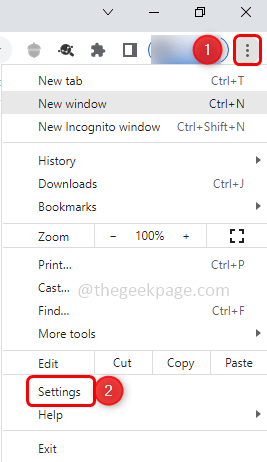
Passaggio 3: sul lato sinistro, fare clic su Privacy e sicurezza
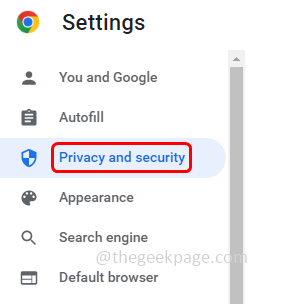
Passaggio 4: dal lato destro, fare clic su Sicurezza
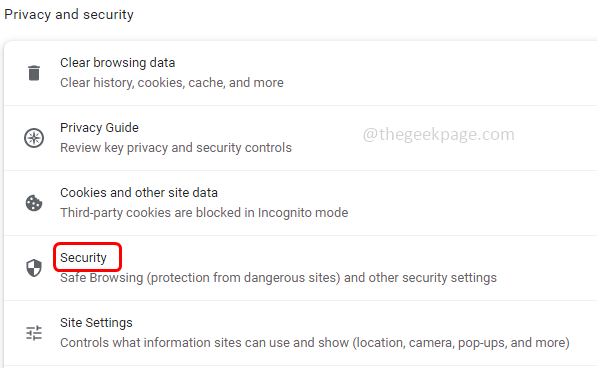
Passaggio 5: quindi nella sezione Navigazione sicura scegli il Nessuna protezione (non consigliato) opzione, facendo clic sul pulsante di opzione accanto ad essa.
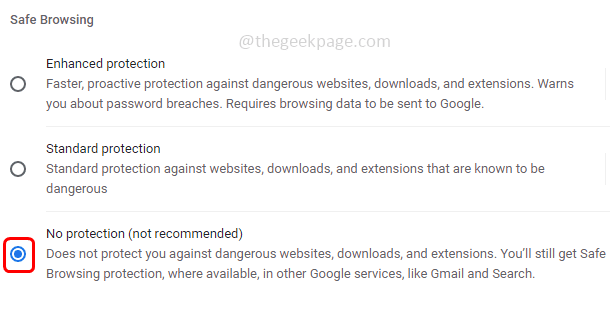
Passaggio 6: verrà visualizzato un pop-up, fare clic su Spegnere pulsante.
Nota: Disabilitando questa funzione, Chrome non ti protegge più da siti Web, download ed estensioni pericolosi. Pertanto si consiglia la modalità di protezione standard o la modalità di protezione avanzata.
Passaggio 7: ora prova a scaricare di nuovo il file, dovrebbe funzionare e il file dovrebbe essere scaricato.
Passo 1 - Scarica lo strumento di riparazione del PC Restoro da qui
Passo 2 - Fare clic su Avvia scansione per trovare e risolvere automaticamente qualsiasi problema del PC.
Questo è tutto! Spero che questo articolo sia utile per risolvere il problema. Grazie!!


